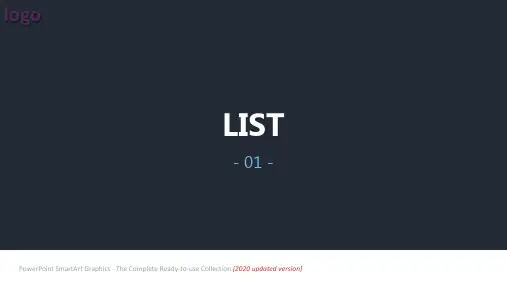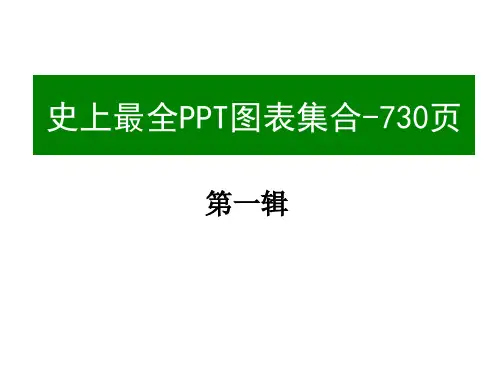1000个ppt-SmartArt图形素材
- 格式:ppt
- 大小:5.53 MB
- 文档页数:1058


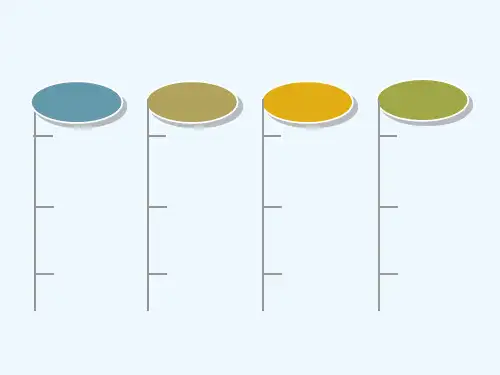
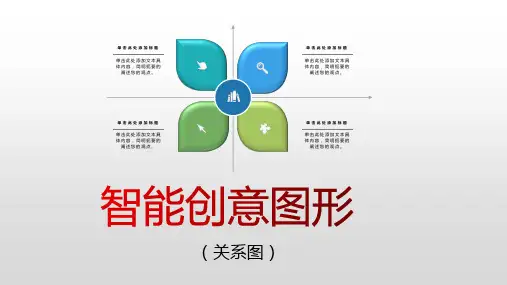
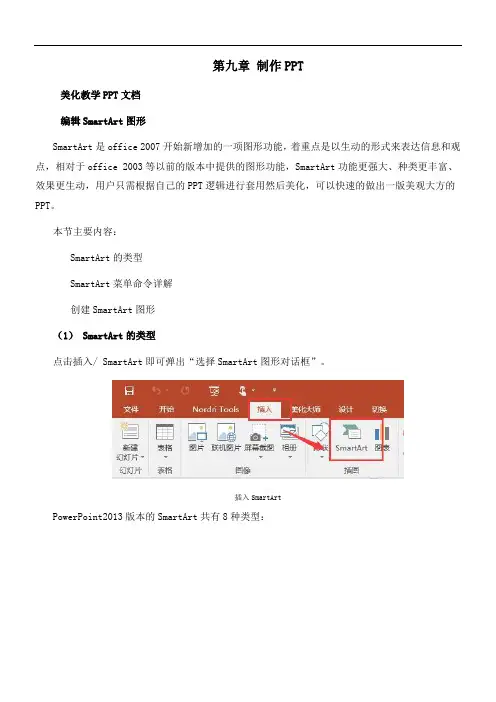
第九章制作PPT美化教学PPT文档编辑SmartArt图形SmartArt是office 2007开始新增加的一项图形功能,着重点是以生动的形式来表达信息和观点,相对于office 2003等以前的版本中提供的图形功能,SmartArt功能更强大、种类更丰富、效果更生动,用户只需根据自己的PPT逻辑进行套用然后美化,可以快速的做出一版美观大方的PPT。
本节主要内容:SmartArt的类型SmartArt菜单命令详解创建SmartArt图形(1) SmartArt的类型点击插入/ SmartArt即可弹出“选择SmartArt图形对话框”。
插入SmartArtPowerPoint2013版本的SmartArt共有8种类型:选择SmartArt图形对话框列表型(36种)——用于显示非有序信息或分组信息,主要用于强调信息的重要性流程型(44种)——表示任务流程的顺序或步骤循环型(16种)——表示阶段、任务或事件的连续序列,主要用于强调重复过程层次结构型(13种)——用于显示组织中的分层信息或上下级关系,最广泛地应用于组织结构图关系型(37种)——用于表示两个或多个项目之间的关系,或者多个信息集合之间的关系。
矩阵型(4种)——用于以象限的方式显示部分与整体的关系棱锥图型(4种)——用于显示比例关系、互连关系或层次关系,最大的部分置于底部,向上渐窄图片型(31种)——主要应用于包含图片的信息列表(2) SmartArt菜单命令详解添加形状——向所选的SmartArt形状中添加各种同级或下级形状添加项目符号——在所选文本框中添加项目符号文本窗格——文本窗格看可帮助我们在SmartArt图形中快速组织和输出文字升级/降级——增加或减少所选项目符号或形状的级别从右向左——在从左到右和从右到左之间切换SmartArt图形的布局上移/下移——指在同一级别中调整当前选择内容的前后顺序。
布局——选择SmartArt图形的布局更改颜色——更改应用于SmartArt图形的颜色变体SmartArt样式——选择应用于SmartArt图形的样式变体重设图形——放弃对SmartArt图形所做的全部格式修改转换——将SmartArt图形转换为形状或文本(3)创建SmartArt图形。
![最全的PPT素材大全(SmartArt图形合集.ppt [修复的]](https://uimg.taocdn.com/1370e0403c1ec5da50e27094.webp)

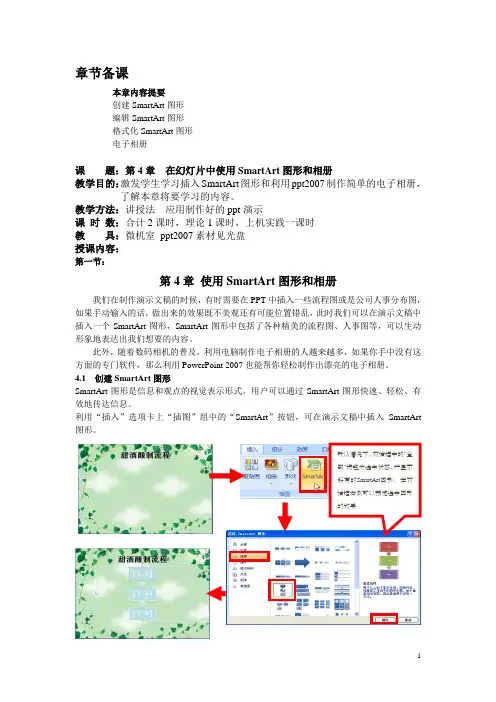
章节备课本章内容提要创建SmartArt图形编辑SmartArt图形格式化SmartArt图形电子相册课题:第4章在幻灯片中使用SmartArt图形和相册教学目的:激发学生学习插入SmartArt图形和利用ppt2007制作简单的电子相册,了解本章将要学习的内容。
教学方法:讲授法应用制作好的ppt演示课时数:合计2课时,理论1课时,上机实践一课时教具:微机室ppt2007素材见光盘授课内容:第一节:第4章使用SmartArt图形和相册我们在制作演示文稿的时候,有时需要在PPT中插入一些流程图或是公司人事分布图,如果手动输入的话,做出来的效果既不美观还有可能位置错乱,此时我们可以在演示文稿中插入一个SmartArt图形,SmartArt图形中包括了各种精美的流程图、人事图等,可以生动形象地表达出我们想要的内容。
此外,随着数码相机的普及,利用电脑制作电子相册的人越来越多,如果你手中没有这方面的专门软件,那么利用PowerPoint 2007也能帮你轻松制作出漂亮的电子相册。
4.1 创建SmartArt图形SmartArt图形是信息和观点的视觉表示形式。
用户可以通过SmartArt图形快速、轻松、有效地传达信息。
利用“插入”选项卡上“插图”组中的“SmartArt”按钮,可在演示文稿中插入SmartArt 图形。
默认情况下,对话框中的“全部”按钮为选中状态,并显示所有的SmartArt图形,在对话框右侧可以预览选中图形的效果4.1.1 插入SmartArt图形在幻灯片中插入SmartArt流程图默认情况下,对话框中的“全部”按钮为选中状态,并显示所有的SmartArt图形,在对话框右侧可以预览选中图形的效果4.1.2 在SmartArt图形输入文本并设置格式在幻灯片中插入SmartArt图形后,就可以在图形中输入文本,并设置其格式。
在占位符中输入文本在“在此处键入文字”窗格中输入文本也可单独选中要设置格式的文本,然后再进行格式设置利用“字体”组设置文本格式利用“字体”组设置文本格式4.1.3 调整图形的位置和大小当在幻灯片中插入SmartArt 图形并输入文本后,若对整个图形或其包含的形状大小和位置不满意,可进行相应的调整。